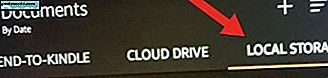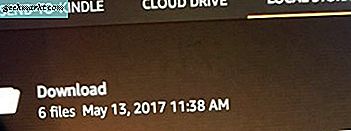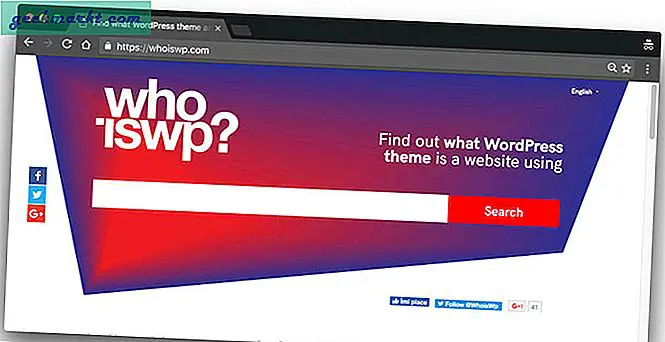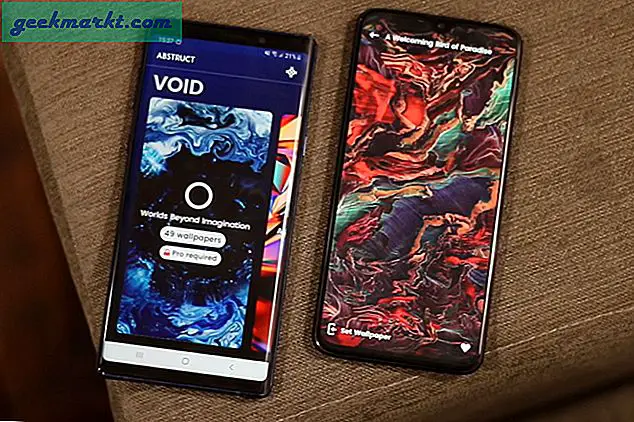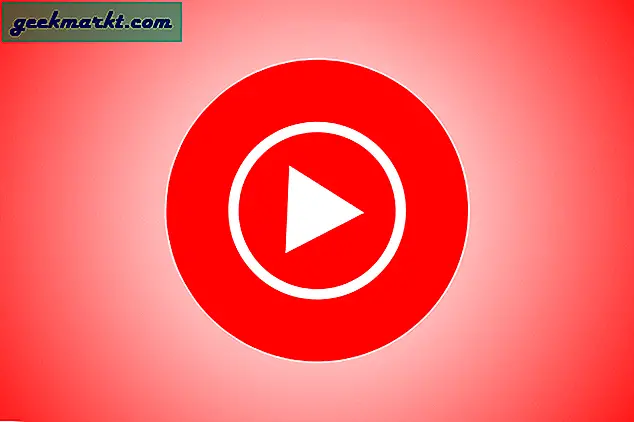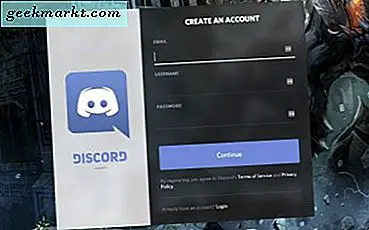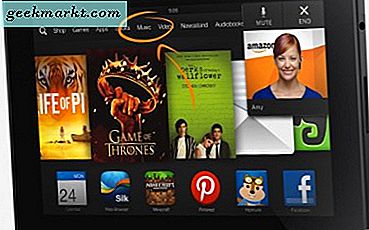
किंडल फायर अपने ब्राउज़र के साथ पहले से लोड आता है। इसे रेशम कहा जाता है। यह बुरा नहीं है, मैंने इसका इस्तेमाल किया है। शायद आप एक अलग वेब ब्राउज़र का उपयोग करना चाहते हैं जैसे कि Google क्रोम। क्या यह किया जा सकता है? इसका जवाब है हाँ।
हम यह बताने जा रहे हैं कि आप क्रोम ब्राउज़र कैसे प्राप्त कर सकते हैं और इसे अपने किंडल फायर में कैसे इंस्टॉल कर सकते हैं। तो, चलो काम में सही हो जाओ।
तृतीय पक्ष ऐप स्थापना की अनुमति दें
आपके किंडल फायर पर Google क्रोम वेब ब्राउज़र स्थापित करने का सबसे आसान तरीका एपीके फ़ाइल प्राप्त करना और इसे इंस्टॉल करना है। APKMirror से एपीके फ़ाइलों को डाउनलोड करने के लिए सबसे अच्छे स्थानों में से एक है।
सबसे पहले, आपको अपनी किंडल फायर पर तीसरे पक्ष के अनुप्रयोगों की स्थापना की अनुमति देनी होगी।
- सेटिंग्स पर जाएं, व्यक्तिगत श्रेणी के तहत सुरक्षा के लिए नीचे स्क्रॉल करें। फिर, सुरक्षा पर टैप करें।
- अगला, उन्नत शीर्षक के तहत, अज्ञात स्रोतों से अनुप्रयोगों की स्थापना की अनुमति देने के लिए स्विच टॉगल करें। इससे आपको ऐप इंस्टॉल करने की सुविधा मिल जाएगी जो अमेज़ॅन ऐप स्टोर से नहीं हैं।
आगे बढ़ें और उस Google क्रोम ब्राउज़र एपीके फ़ाइल को अभी प्राप्त करें।
क्रोम एपीके फ़ाइल डाउनलोड करें
क्रोम ब्राउज़र एपीके प्राप्त करने के लिए, यहां बताया गया है। अपने जलाने की आग के लिए उचित क्रोम एपीके प्राप्त करना सुनिश्चित करें
- सिल्क ब्राउज़र के माध्यम से अपने किंडल फायर से APKMirror वेबसाइट पर नेविगेट करें जो किंडल डिफ़ॉल्ट ब्राउज़र है।
- इसके बाद, एपीकेमिरर वेबसाइट के ऊपरी दाएं हाथ में क्रोम ब्राउज़र टाइप करें और फिर, किंडल फायर कीबोर्ड पर एंटर टैप करें।
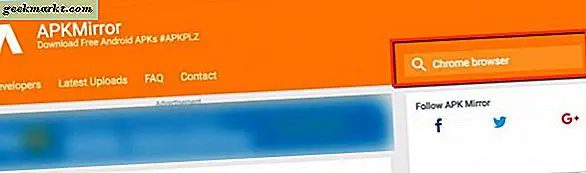
- क्रोम ब्राउज़र एपीके फ़ाइल का सबसे वर्तमान निर्माण का चयन करें। यह लेखन 58 के रूप में है। फिर, इसे डाउनलोड करने के लिए लाइन पर इंगित तीर पर टैप करें।
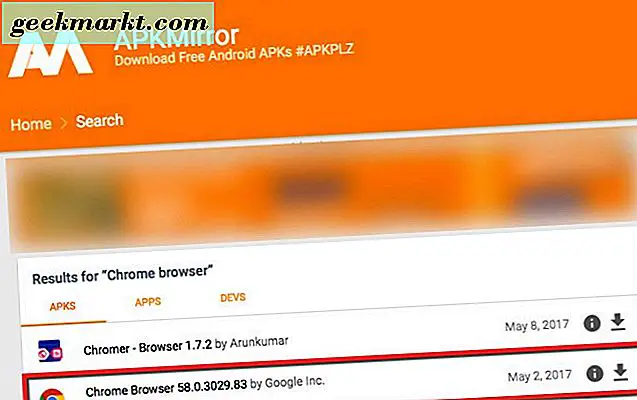
- निम्नलिखित पेज पर, आपको डाउनलोड फ़ाइलों के लिए 7 अलग-अलग विकल्प मिलेंगे। मैंने अप्रैल 2o, 2017 को जारी एंड्रॉइड 5.0 आर्म का चयन किया।
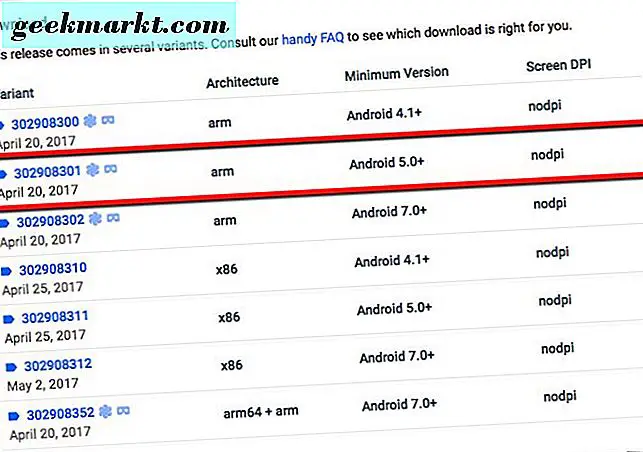 यह विकल्पों की सूची में दूसरा था। जैसे ही फ़ाइल डाउनलोड हो रही है, मैंने फ़ाइल को देखने पर टैप किया। एक बार यह खत्म होने के बाद, मैंने इंस्टॉल लॉन्च करने के लिए इसे टैप किया। Google क्रोम ब्राउज़र एपीके डाउनलोड होने के बाद और आपने इसे टैप किया है इंस्टॉल करें का चयन करें।
यह विकल्पों की सूची में दूसरा था। जैसे ही फ़ाइल डाउनलोड हो रही है, मैंने फ़ाइल को देखने पर टैप किया। एक बार यह खत्म होने के बाद, मैंने इंस्टॉल लॉन्च करने के लिए इसे टैप किया। Google क्रोम ब्राउज़र एपीके डाउनलोड होने के बाद और आपने इसे टैप किया है इंस्टॉल करें का चयन करें।
कुछ सेकंड में, Google क्रोम ब्राउज़र ऊपर जाएगा और आपके किंडल फायर टैबलेट पर चल रहा है। Google क्रोम ब्राउज़र को आपके जलाने की आग पर लाने के लिए यह अब तक का सबसे दर्दनाक और आसान तरीका है। 
Google Play इंस्टॉल करें
मैंने सुना है कि एक और चीज है कि आप अपने अमेज़ॅन किंडल फायर पर Google Play Store इंस्टॉल करें। यह केवल कुछ फायर ओएस संस्करणों और टैबलेट पीढ़ियों के साथ काम करेगा। इस लेखन में, मैं 5 वीं पीढ़ी के फायर किंडल का उपयोग कर रहा हूं। यह फायर ओएस 5.3.3.0 चल रहा है।
पहले सभी आवश्यक Google एपीके फ़ाइलें प्राप्त करें
मैंने सोचा कि यह कोशिश क्यों न करें और यहां मैंने जो किया है। निम्नलिखित एपीके लिंक प्राप्त करने के लिए अपने अमेज़ॅन किंडल फायर पर जाएं और उन्हें सीधे डाउनलोड करें। इसके बाद, आप उस पृष्ठ पर होंगे जहां एपीके स्थित है। फिर, डाउनलोड एपीके चयन बॉक्स पर नीचे स्क्रॉल करें। इसके बाद, आप इसे टैप करेंगे।

Google खाता प्रबंधक एपीके
Google सेवाएं फ्रेमवर्क एपीके
Google Play सेवाएं एपीके
Google Play Store एपीके
जब आप डाउनलोड एपीके पर टैप करते हैं, तो आपको अपने किंडल के नीचे एक छोटा सा बॉक्स दिखाई देगा। यह कहता है कि इस प्रकार की फाइल आपके डिवाइस को नुकसान पहुंचा सकती है और क्या आप इसे रखना चाहते हैं। ठीक टैप करें, और यह डाउनलोड हो जाएगा।
प्रत्येक एपीके फाइलों को आपके किंडल फायर में डाउनलोड करने के बाद एक पॉपअप संदेश आपके डिवाइस के नीचे दिखाई देता है। पहले सभी चार एपीके फाइलें डाउनलोड करें।
अब अपने जलाने आग में Google एपीके फ़ाइलें स्थापित करें
इसके बाद, आपको Google Play को चलाने और अपने किंडल फायर पर चलने के लिए सभी चार एपीके फ़ाइलों को इंस्टॉल करना होगा। अपने किंडल फायर पर होम स्क्रीन पर वापस जाएं।
- डॉक्स एप्लिकेशन पर जाएं जहां आपकी फाइलें किंडल फायर पर संग्रहीत होती हैं। यह किंडल का डिफ़ॉल्ट फ़ाइल प्रबंधन ऐप है। डॉक्स ऐप पर टैप करें और यह खुल जाएगा।

- फिर, स्थानीय संग्रहण पर टैप करें और उस पर टैप करके डाउनलोड फ़ोल्डर का चयन करें।
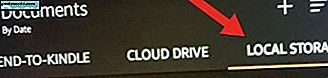
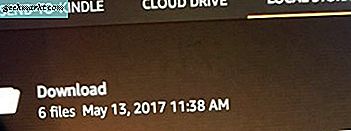
- अब आप उन सभी Google Play एपीके फ़ाइलों को देखेंगे जिन्हें आप अपने किंडल फायर में इंस्टॉल करने जा रहे हैं।
- उन्हें स्थापित करने के लिए प्रत्येक एपीके फ़ाइल को अलग-अलग टैप करें। मैंने उन्हें प्रत्येक के ऊपर सूचीबद्ध करने के क्रम में स्थापित किया।
Google Play एपीके फ़ाइलों में से चार को आपके किंडल फायर में इंस्टॉल करने के बाद, अब आप अपनी होम स्क्रीन पर Play Store एप्लिकेशन देखेंगे। यह आपके शेष इंस्टॉल किए गए ऐप्स के साथ दिखाई देता है। 
अब आपको अपने किंडल फायर पर Google Play Store मिल गया है, जो कि बहुत बढ़िया है। Play Store पर टैप करें और अपने Google खाते में साइन इन करें। बस इतना ही; अब आपको अपने अमेज़ॅन किंडल फायर पर उपयोग करने के लिए Google Play Store उपलब्ध है।
निष्कर्ष
अब आप अपने किंडल फायर पर Google के क्रोम ब्राउज़र को इंस्टॉल कर सकते हैं। आसानी से अपने किंडल फायर पर स्थापित करने के लिए तीसरे पक्ष के अनुप्रयोगों की स्थापना के लिए अनुमति दें। फिर, एपीके फ़ाइल प्राप्त करने के लिए हमारी चुनी वेबसाइट पर जाएं। डाउनलोड और इंस्टॉल करें और आप अपने किंडल फायर पर क्रोम के माध्यम से ब्राउज़ करने के लिए तैयार हैं।
Google किंडल ब्राउजर को अपने किंडल फायर पर पाने का दूसरा तरीका Google Play Store को आपके किंडल फायर में इंस्टॉल करना है। इसमें थोड़ा अतिरिक्त समय और कुछ और कदम उठाए जाएंगे, फिर न केवल आपके पास अमेज़ॅन ऐप स्टोर तक पहुंच होगी बल्कि Google Play store भी होगा।

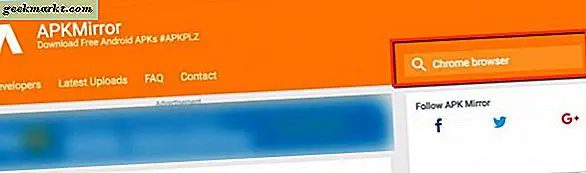
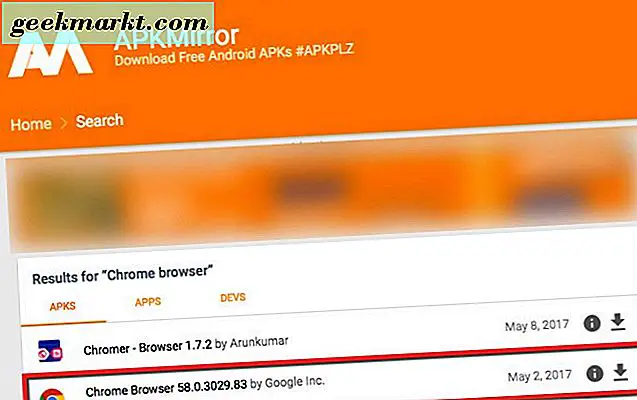
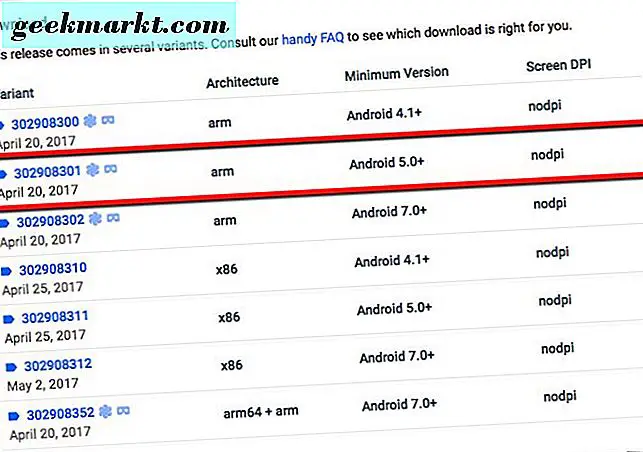 यह विकल्पों की सूची में दूसरा था। जैसे ही फ़ाइल डाउनलोड हो रही है, मैंने फ़ाइल को देखने पर टैप किया। एक बार यह खत्म होने के बाद, मैंने इंस्टॉल लॉन्च करने के लिए इसे टैप किया। Google क्रोम ब्राउज़र एपीके डाउनलोड होने के बाद और आपने इसे टैप किया है इंस्टॉल करें का चयन करें।
यह विकल्पों की सूची में दूसरा था। जैसे ही फ़ाइल डाउनलोड हो रही है, मैंने फ़ाइल को देखने पर टैप किया। एक बार यह खत्म होने के बाद, मैंने इंस्टॉल लॉन्च करने के लिए इसे टैप किया। Google क्रोम ब्राउज़र एपीके डाउनलोड होने के बाद और आपने इसे टैप किया है इंस्टॉल करें का चयन करें।